Какие могут возникнуть трудности?
Одной из главных трудностей в течении сушки прибора может быть попадание воды на микросхему BGA (чип процессора). Помочь в этом деле может дистиллированная вода с изопропиловым спиртом под систему. Затем, нужно с большой аккуратностью убрать воду используя фен. Вместо фена можно применять специальные вакуумные очистители как на скриншоте.

Вполне возможно, вам поможет потребоваться распаять часть деталей и высушить их по отдельности. Разумеется, после этого распаянные детали нужно припаять как было. Большинство людей это сделать не смогут, поэтому желательно вызвать мастера.
Большей проблемой может быть ситуация, когда вода попадёт внутрь ЖД. Даная часть устройства отличается нежностью и в этом случае обязательно нужно принести прибор в сервисный центр, чтобы они в случае затруднений по крайней мере смогли восстановить вашу информацию с этого носителя.
Не вздумайте ЖД самостоятельно подвергать разборке или сушки. Достаточно протереть его мягкой тканью и отправить к специалистам. Не нужно пробовать самим восстанавливать информацию, используя соответствующее ПО.
Устранение залива ноутбука в зависимости от типа повреждений
Сначала обозначим ситуацию территориально — какой именно компонент ноута был залит.
Экран
Если, когда заливали ноутбук, жидкость попала внутрь экрана, на матрицу, то без разборки не обойтись. Желательно, чтобы это делал опытный специалист. Процесс включает в себя следующие шаги:
Удаление винтов крепления (они могут быть спрятаны под заглушками).
Аккуратное вытаскивание экрана из крышки
Дисплей легко повредить, так что нужна предельная осторожность. Все делается на чистой и плоской поверхности.
Отключение кабелей.
Удаление дополнительных липких лент.
Отгибание платы экрана и раскрытие экрана путем разъединения защелок
На этом этапе можно произвести очистку, используя для этого мягкую ткань. Все движения очень легкие, без нажима.
Но чтобы удалить воду, то экран еще отделяется от подложки, а подложка от рамки.
Очистка подложки от пятен.
Подложка очищается спиртосодержащими составами. Но если пятна не поддаются чистке, то остается только вариант замены детали.
Клавиатура
Вода на клавиатуре — ситуация, знакомая практически каждому владельцу ноутбука. Ее обязательно нужно устранять, а не надеяться, что влага испарится самостоятельно. Помните несколько правил:
Первым делом нужно вытащить аккумулятор. Если влага до него доберется, и он пробудет в контакте с ней хотя бы один день, то безнадежно испортится.
Также вытащить шнур питания
Все программы перед этим завершить как можно быстрее или не завершать вообще, если это не критично важно.
Перевернуть прибор вниз мокрой стороной, чтобы жидкость максимально стекла.
И лишь после этого через 1-2 дня можно попробовать включить ноутбук. Имейте в виду — это относится только к ситуации, если была разлита чистая вода. Сладкий чай или лимонад заставит компоненты слипнуться, вызовет окисление и замыкание, так что нужна будет тщательная чистка.
Для чистки потребуется снять клавиатуру. В зависимости от модели ноута, это может быть и предельно легко, и довольно сложно. Так, есть клавиатуры на защелках — снимаются быстро без разборки корпуса, а есть закрепленные винтами под верхней панелью корпуса.
Этапы чистки после залива клавиатуры ноутбука:
- Снять клавиши с проблемной зоны, подцепляя их тонкой отверткой.
- Снять полиэтиленовую плату с контактными дорожками. Если плата состоит из трех слоев, которые склеены между собой, что встречается в новых моделях, то расклеить при помощи фена и скальпеля.
- Обработка полиэтиленовой платы безворсовой тканью или губкой, смоченной в спирту. Перед этим нужно дать плате высохнуть естественным способом.
- Вот причина, по которой все это должен делать специалист — токопроводящие дорожки на плате могут быть повреждены и их требуется восстановить при помощи специальной токопроводящей краски, предварительно проведя аппаратное тестирование.
Затем избавленную от воды клавиатуру ноутбука можно собирать обратно. Кнопки вставляются до щелчка. На больших кнопках (Enter, пробел) могут быть также дополнительные металлические крепежи. Собрав и включив устройство, проверьте работоспособность каждой клавиши в любом текстовом редакторе.
Тачпад
В случае, когда ноутбук не только стоит дома на столе, но и «путешествует» с хозяином, важна максимальная мобильность — тачпад просто незаменим. Если пролить на него воду, то основная опасность заключается в том, что она затечет внутрь сквозь щели и повредит микросхемы.
Первым делом после того, как залили ноутбук, нужно выключить и обесточить его, убрать аккумулятор. Протереть сенсорную часть и постараться продуть под кнопками сжатым воздухом. Но лучше всего полностью разобрать корпус, почистить мембрану точно так же, как в ситуации с клавиатурой. Если оставить всё на самотек, то со временем устройство начнет глючить, курсор будет плохо двигаться или полностью пропадет реакция на касания.
Под ноутбук попала вода
В той части устройства, которая стоит на столе, расположена материнская плата и все остальные рабочие элементы. Поэтому при попадании большого количества влаги лэптоп может выключиться и перестать включаться. В этом случае необходимо сделать следующее: быстро отсоединить его от сети и вытащить батарею, аккуратно посушить дно феном с холодным воздухом.

В сервисе внутренности просушат профессионально, но следует иметь в виду, что если ноутбук залили водой очень серьезно, то ремонт может быть невозможен или сопряжен с покупкой дорогостоящих запчастей.
Сохраняем клавиатуру
Предотвратить поломку клавиатуры намного легче, чем спасти материнскую плату. Первая деталь не нуждается в перепайке. Основной ремонтной процедурой в этой ситуации является сушка, перед которой устройство промывается горячей водой. Сушить клавиатуру можно на радиаторе. В летнее время достаточно положить ее на поверхность, попадающую под воздействие солнечных лучей.
Чтобы правильно собрать все клавиши, рекомендуется сфотографировать порядок их расположения до разборки. Если жидкость попала на несколько клавиш, извлечь, очистить и просушить можно только поврежденные элементы.
Важно помнить – спасти ноутбук можно только при оперативном принятии реанимационных мер. Чем больше времени прошло с момента попадания на него жидкости, тем меньше шансов починить устройство
Аккуратное использование техники – залог ее долгой службы и сохранность денег владельца.
Возможно вас заинтересует:
- Поломка в ноутбуке. Штекер, разъём или гнездо питания?
- DNS сервер не отвечает – что делать?
- Skype: «Не удалось установить соединение»
- Как создать и установить загрузочную флешку под ОС (Windows, Ubuntu)
Реанимационные мероприятия – последовательность, описание (пролита не агрессивная жидкость в небольшом количестве – до 20-30 мл)
Последовательность первоочередных реанимационных мероприятий в общем случае выглядит следующим образом:
- Максимально быстро, без промедления обесточиваем устройство, отключаем блок питания на разъеме(!) ноутбука. В этот момент не стоит думать, как корректно выйти из Windows, какие документы не сохранены, а тем более, пытаться прояснить эти вопросы в Аське или Скайпе. – В приоритете спасение техники. Помним: документы скорее всего восстановить после окажется возможно, а вот ноутбук, при потере драгоценных секунд – скорее всего проблематично.
- Выключаем ноутбук (если после пролития жидкости или выполнения пункта 1 он не отключился сам). Извлекаем аккумулятор и подключенную периферию — извлекаем флэшки, отключаем внешний диск. Извлекаем диск из привода….
- Открыв крышку, переворачиваем устройство клавиатурой вниз, что даст возможность жидкости стечь. Следим, чтоб стекала не на матрицу! Остатки вылившейся жидкости на корпусе протираем мягкой тряпкой или салфеткой. Оставляем его в таком положении и с открытой крышкой на хорошо освещенной (солнечной стороне) – можно на подоконнике на сутки-двое для полного просыхания клавиатуры и корпуса.
Что делать, если случайно залили ноутбук?
Если такое все же произошло, следует успокоиться — всё уже случилось, следовательно, поводов нервничать нет, а быстро и оперативно можно действовать только с холодным рассудком:
- немедленно выключить и обесточить ноутбук, если он не выключился сам;
- после завершения работы съемную батарею обязательно удалить;
Вынимаем съемную батарею из ноутбука
- перевернуть выключенный ноутбук вверх дном. В таком положении он должен простоять не менее суток. Жидкость, которая может вытечь — вытечет, а остальная испарится, не успев достигнуть материнской платы;
Переворачиваем выключенный ноутбук вверх дном, оставляем в таком положении на 24 часа
- по истечении этого времени нажать кнопку включения. Если устройство заработало, значит, не так всё плохо и еще есть шансы обойтись своими силами, без обращения в сервисный центр.
Дальше все зависит от того, был ли попавший внутрь напиток просто водой, сладким чаем или газировкой. Вообще, род напитка не имеет принципиального значения. Насыщенные сахаром и пенящиеся жидкости, даже простая вода более «зловредны». Именно они провоцируют выгорание микросхем, а вода быстрее всего прокладывает путь к материнской плате
Поэтому если устройство пострадало от пива, сладкого чая или газировки, следует осторожно разобрать клавиатуру и протереть залитый участок с помощью спирта или дистиллированной воды

Разбираем клавиатуру и протираем залитый участок с помощью спирта или дистиллированной воды
Таблица возможных неполадок.
| Что наблюдается после залития | Что произошло | Обязательно ли обращаться к мастеру? | Возможность восстановления |
| Ноутбук высох и снова работает без видимых следов залива | Коррозия внутренних составляющих уже развивается, просто еще не распространилась до платы | Да | Ремонт возможен |
| Залипание кнопок | Наслоение налета от сладкого чая или другого напитка мешает нормальной работе | Да | Стандартный ремонт и чистка, не потребуют больших затрат |
| Экран покрыт белесыми пятнами и разводами, либо просто белый экран | Проникновение влаги в слои матрицы | Зависит от степени | Перебор экрана. Кропотливая и затратная работа, за которую берутся не во всех сервис-центрах |
| Не включается, не реагирует на команды | Повреждена материнская плата | Зависит от степени повреждений | Полная чистка и пропайка дорожек платы, окончательный вариант зависит от сложности |
Чего не нужно делать
Нередко пользователи в попытке спасти свое устройство делают глупые вещи, которые лишь усугубляют положение.
- Не нужно торопиться включать ноутбук. Минимальное время ожидания – сутки. А лучше запастись терпением и подождать еще дольше.
- Нельзя сушить ноутбук феном – он выдувает горячий воздух с большой мощностью, и вместо сушки можно просто загнать жидкость на плату. Кроме того, не стоит класть устройство рядом с источниками тепла. В данном случае сушка – это помещение аппарата на сухое полотенце и ожидание без дополнительных действий по ускорению высыхания.
- Не нужно протирать плату и контакты тряпками, чтобы смыть сахар, особенно влажными, и тем более в одеколоне, спирте и прочих «чистящих» жидкостях. Аналогично не следует добавлять сомнительные вещества в воду для мытья клавиатуры.
- Не следует трясти устройство, пытаться вылить воду через бока. Верное действие – быстро перевернуть его вверх ногами и оставить в таком положении на полотенце.
- Не стоит рисковать и пытаться самостоятельно почистить гаджет, если он был залит не водой, а чем-то более агрессивным. В этой ситуации в 99% случаев пользователь вредит устройству тем, что не несет его в сервис.
Спасение ноутбука от пролившейся жидкости
Если случилась неприятность и на ноутбук пролилась жидкость, паниковать не стоит. Все еще можно исправить. Но и медлить в данной ситуации тоже нельзя, так как последствия могут стать необратимыми. Для спасения компьютера и информации, которая на нем хранится, следует сразу же предпринять несколько шагов.
Шаг 1: Отключение питания
Отключение питания — это первое, что нужно сделать при попадании жидкости на ноутбук. При этом действовать нужно максимально быстро. Не стоит отвлекаться на завершение работы по всем правилам, через меню «Пуск» или другими способами. Не нужно также думать о несохраненном файле. Лишние секунды, затраченные на эти манипуляции, могут повлечь за собой необратимые последствия для устройства.
Порядок действий такой:
- Немедленно выдернуть из ноутбука кабель питания (если он подключен к сети).
- Извлечь из устройства батарею.
На этом первый этап по спасению девайса можно считать законченным.
Шаг 2: Сушка
После отключения ноутбука от питания следует как можно быстрее удалить из него пролитую жидкость, пока она не просочилась внутрь. К счастью для нерадивых пользователей, производители современных ноутбуков покрывают клавиатуру изнутри специальной защитной пленкой, которая способна на некоторое время замедлить этот процесс.
Весь процесс сушки ноутбука можно описать в три шага:
- Удалить жидкость из клавиатуры, протерев ее салфеткой или полотенцем.
- Перевернуть максимально раскрытый ноутбук и попытаться вытряхнуть из него остатки жидкости, до которых не удалось добраться. Некоторые специалисты встряхивать его не советуют, но перевернуть однозначно нужно.
- Оставить устройство сушиться в перевернутом виде.
Не стоит жалеть времени на сушку ноутбука. Для того чтобы большая часть жидкости испарилась, должно пройти не менее суток. Но и после этого лучше еще какое-то время его не включать.
Шаг 3: Промывка
В тех случаях, когда ноутбук был залит простой водой, для его спасения может хватить двух шагов, описанных выше. Но, к сожалению, гораздо чаще случается так, что на него проливаются кофе, чай, сок или пиво. Эти жидкости на порядок агрессивнее воды и простая сушка здесь не поможет. Поэтому в данной ситуации нужно сделать следующее:
- Снять клавиатуру с ноутбука. Конкретный порядок действий здесь будет зависеть от типа крепления, которое может отличаться в разных моделях устройств.
- Промыть клавиатуру в теплой воде. Можно использовать какое-нибудь моющее средство, не содержащее абразивных веществ. После этого оставить ее сушиться в вертикальном положении.
- Произвести дальнейшую разборку ноутбука и тщательно обследовать материнскую плату. При выявлении следов влаги, аккуратно вытереть их.
- После того как все детали будут просушены, еще раз обследовать материнскую плату. В случае даже кратковременного контакта с агрессивной жидкостью процесс коррозии может начаться очень быстро.
При выявлении подобных следов лучше сразу обратиться в сервисный центр. Но опытные пользователи могут попытаться очистить и промыть материнскую плату самостоятельно с последующей пропайкой всех поврежденных участков. Промывка материнской платы производится только после снятия с нее всех сменяемых элементов (процессор, ОЗУ, жесткий диск, батарейка) - Собрать ноутбук и включить его. Предшествовать этому должна диагностика всех элементов. Если он не работает, или работает нештатно — следует отнести его в сервисный центр. При этом необходимо сообщить мастеру обо всех действиях, которые предпринимались по очистке ноутбука.
Такие основные шаги, которые можно предпринять для спасения ноутбука от пролитой жидкости. Но чтобы не попасть в подобную ситуацию, лучше придерживаться одного простого правила: есть и пить во время работы за компьютером нельзя!
Опишите, что у вас не получилось.
Наши специалисты постараются ответить максимально быстро.
Снимаем клавиатуру
Вполне безопасным решением будет самостоятельно снять клавиатуру. Это достаточно простой процесс, который требует от пользователя лишь аккуратных действий и наличия тонкого острого предмета, например, скальпеля или плоской отвертки.
Совет! Чтобы снять клавиатуру, потребуется вновь перевернуть ноутбук, а значит, может случиться так, что жидкость, которая не успела вытечь, попадет на материнскую плату. По этой причине не рекомендуется снимать клавиатуру в первые часы после того, как на ноутбук попала вода.

Предварительно следует убедиться, что вся влага вытекла. После этого переходим к снятию клавиатуры. Процедура в целом у всех устройств одинаковая – клавиатура крепится к корпусу специальными защелками. Они легко отщелкиваются при помощи тонкого инструмента, и клавиатура снимается. Сложность заключается в том, чтобы найти первую защелку.
Верным решением будет загуглить разборку конкурентной модели, чтобы не искать долго. Если такой возможности нет, то, вооружившись скальпелем и фонариком, аккуратно поддеваем клавиатуру и светим в это место, защелка будет видна. Открепив первую, остальные найти достаточно просто.
После того как все крепления отсоединены, а делать это следует по периметру постепенно, а не перескакивая с верхней части в нижнюю, аккуратно приподнимаем один край и заглядываем под него. Клавиатура соединяется с материнской платой посредством шлейфа. Если сильно потянуть кейборд, то шлейф может поломаться, поэтому сначала его отсоединяем – для этого нужно приподнять пластиковое крепление, поддев его ногтем. После этого шлейф просто вытягивается.

Последствия включения ноутбука до проведения диагностики
Многие думают, что если устройство заработало после сушки – тема его поломки закрыта. Это мнение является ошибочным. Отсутствие визуальных признаков проблемы не свидетельствует о правильной работе техники. После пролития жидкости на клавиатуру, происходит ее проникновение в материнскую плату. Именно некорректное функционирование этой детали провоцирует пропажу контакта ноутбука и токоведущих элементов.
Для предотвращения этой проблемы некоторые производители устанавливают под клавиатуру защитную пленку. Если она отсутствует, существенно возрастает вероятность коррозии внутренних частей устройства. После сушки ноутбук может прослужить всего несколько дней. Нужно подумать – стоит ли этот срок оплаты ремонта? В этом случае он будет достаточно дорогостоящим. Вывод может быть один – не включайте ноутбук до проведения диагностики.
Что делать, если на ноутбук попала вода
Опрокинутая бутылка воды или чашка кофе не всегда приговор для ноутбука. Действуйте быстро, и вы сможете спасти компьютер.
Если ноутбук побывал в бассейне, реке, ванне или принял душ, ему уже вряд ли что-то поможет. Эта статья может быть полезной, только если жидкости было немного, а контакт с ней был непродолжительным.
1. Если ноутбук подключён к электросети, немедленно отключите его
Выдерните кабель зарядки из розетки и своего компьютера, а после и все остальные кабели, присоединённые к ноутбуку. Вода и электричество не самое безопасное сочетание как для техники, так и для вас.
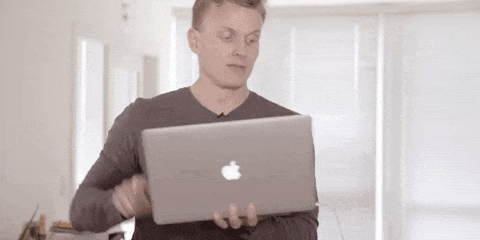 Macinhome Mac Consulting / youtube.com
Macinhome Mac Consulting / youtube.com
2. Переверните и выключите ноутбук
Переверните аппарат клавиатурой вниз, чтобы вода, которая могла попасть внутрь, вытекла наружу.
Одновременно нажмите на кнопку питания и удерживайте её, пока экран не погаснет. Это самый быстрый способ выключить устройство. Сейчас не время беспокоиться о несохранённых документах. Главное — остановить движение электричества по внутренностям ноутбука, чтобы предотвратить короткое замыкание.
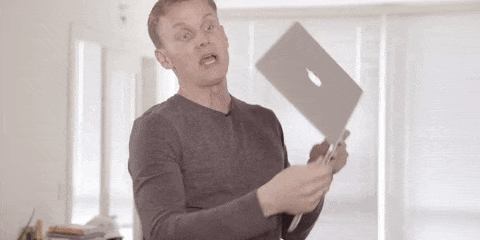 Macinhome Mac Consulting / youtube.com
Macinhome Mac Consulting / youtube.com
3. Отключите все устройства
Отключите от ноутбука все внешние устройства. Флешки, карты памяти, USB-модем, даже батарею — всё долой! При контакте компьютера с водой может пострадать не только он, но и эти аксессуары.
4. Вытрите ноутбук
Теперь полностью вытрите свой ноутбук, не переворачивая его обратно. Идеально для этой цели подойдёт хлопковое полотенце: оно отлично впитывает любые жидкости. Можно использовать и бумажные салфетки.
Если ничего из этого нет, спасайте аппарат всем, что попадётся под руку.
Особое внимание уделите клавиатуре: вода легко затекает под клавиши. Не забудьте протереть порты и отверстие для охлаждения
5. Постройте смешную конструкцию
Сперва положите вентилятор на пол. Затем накройте его картонной или пластиковой коробкой и проделайте в её верхней и боковых стенках большие отверстия для вентиляции. Накройте коробку полотенцем и положите на него ноутбук клавиатурой вниз. Включите вентилятор на двое суток, чтобы устройство окончательно просохло.
 mediamilan.com
mediamilan.com
Чтобы не устроить пожар, не оставляйте вентилятор без присмотра надолго. Выключайте его ночью и когда выходите из дома.
6. Проверьте работу устройства через 48 часов
Если через двое суток ноутбук получится включить, скопируйте важные данные на сторонние носители. Дело в том, что повреждения могут проявить себя не сразу. Возможно, последствия контакта с водой напомнят о себе через несколько дней или даже недель и компьютер выйдет из строя. Надейтесь на лучшее, но не расслабляйтесь.
Что делать, если внутрь ноутбука попали кофе, вино или чай
Жидкости с добавками опаснее для внутренностей ноутбука, чем вода. Кофейная гуща, сахар и другие примеси в этих напитках могут засорять и окислять комплектующие, причиняя им дополнительный ущерб. В конце концов, клавиши ноутбука могут стать липкими и даже отказаться работать.
Во избежание проблем лучше почистить ноутбук изнутри ещё до просушки. Вы можете сделать это самостоятельно, разобрав аппарат и удалив всю грязь с помощью бумажных салфеток или ватных тампонов, смоченных в небольшом количестве спирта. Но помните, что самостоятельная разборка аннулирует гарантию.
Корпусы разных ноутбуков могут сильно отличаться по дизайну и порядку разбора. Если никогда не вскрывали своё устройство, поищите в Сети инструкцию по обслуживанию такой же модели.
Если высушенный ноутбук больше не включается или вы не хотите чистить его самостоятельно, можете обратиться за профессиональной помощью в сервисный центр.
Что делать если пролил воду на ноутбук?

Ситуация, когда на ноутбук оказывается пролита вода, является довольно распространенной. Причиной тому служит неуместная в данном случае привычка многих из нас пить чай, кофе или что-нибудь покрепче сидя за ноутбуком.
Одно неосторожное движение и содержимое кружки проливается на ноутбук. Это может иметь серьезные последствия для мобильного компьютера
Подтверждением тому служит большое количество ноутбуков-утопленников в сервисных центрах, куда их приносят их горе-владельцы.
Пролитая на ноутбук вода, сквозь технологические отверстия проникает внутрь корпуса мобильного компьютера. При попадании на электрические платы и микросхемы, жидкости могут вызвать короткое замыкание и окисление контактов. В свою очередь это может привести к потере работоспособности ноутбука.
Снизить вероятность неприятных последствий для ноутбука можно, если быстро и грамотно отреагировать при попадании воды на мобильный компьютер. Нужно незамедлительно отсоединить от ноутбука блок питания и аккумуляторную батарею. Обесточивание устройства позволит исключить риск короткого замыкания, что может вызвать выход из строя всей материнской платы.
Ноутбук нужно перевернуть клавиатурой вниз, чтобы попавшая на него вода стекла. Благодаря этому можно избежать попадания воды на электронные компоненты и микросхемы.
После всех этих мер нужно какое-то время поддержать ноутбук в выключенном состоянии, чтобы вся влага испарилась. Только после этого можно будет включить мобильный компьютер.
Если ноутбук сохранит работоспособность, то это еще означает, что водные процедуры остались без последствий. Чай, кофе, соки, пиво даже после полного высыхания оставляют осадок, который вызывает коррозию и окисление контактов. Со временем это может сказаться на работе устройства.
 В таких случаях требуется разобрать ноутбук, чтобы получить доступ к материнской плате. Далее следы чая или кофе нужно удалить с помощью комочка ваты, смоченного в спирте. Самостоятельно выполнять такую процедуру допустимо, если у вас имеется опыт по ремонту электронных приборов. Иначе можно случайно повредить ноутбук.
В таких случаях требуется разобрать ноутбук, чтобы получить доступ к материнской плате. Далее следы чая или кофе нужно удалить с помощью комочка ваты, смоченного в спирте. Самостоятельно выполнять такую процедуру допустимо, если у вас имеется опыт по ремонту электронных приборов. Иначе можно случайно повредить ноутбук.
Лучшим вариантом будет обращение в сервисный центр, где опытные специалисты разберут ваш ноутбук и просушат его
Заодно они могут выполнить профилактическую чистку системы охлаждения ноутбука, что также важно для стабильной работы устройства
Чтобы избежать проблем с залитым водой ноутбуком, нужно отказаться от привычки пить кофе, чай и другие напитки, сидя за компьютером.
Если пролили на клавиатуру ноутбука чай, кофе, сок или воду
Что предпринять если вы пролили на клавиатуру ноутбука чай, кофе, сок или воду? Что предпринять для спасения клавиатуры вашего любимого железного друга?
Ноутбук довольно сложное и нежное устройство, которое требует аккуратного отношения
И зачастую главный враг портативного компьютера это жидкость, пролитая по неосторожности на клавиатуру. Для обычного компьютера, у которого клавиатура не так чувствительна, пролитая жидкость не составит больших проблем и даже если она выйдет из строя, то её очень просто заменить

Но что же делать, если мы пролили на клавиатуру немного воды? Лучше всего, конечно, обратится в сервис центр. Но если он находится не близко или уже позднее время, то спасение ноутбука полностью ложится на ваши плечи, так как ему надо как можно скорее оказать помощь ноутбуку во избежание выхода из строя.
Просто вытереть полотенцем пролитую жидкость будет недостаточно, и это не решит основных проблем. Первое что нужно сделать, это выключить ноутбук и вынуть аккумулятор.
Потом как можно быстрее переворачиваем ноутбук, чтобы клавиатура смотрела вниз, и осторожно вытряхиваем воду. Это делается для того, чтобы как можно больше вытряхнуть воды, просочившейся через клавиатуру внутрь ноутбука
Теперь нужно оставить ноутбук примерно на сутки для того, чтобы он просох. Желательно на этом этапе всё-таки обратиться в сервис центр, но если такой возможности нет, то можно продолжить спасение ноутбука.
Следует заметить, что если на клавиатуру пролили непростую воду, а чай или кофе, то просто сушка здесь не поможет. Ноутбук придется разобрать, и вынуть материнскую плату и промыть все устройства.
После сушки необходимо посмотреть: нет ли окислившихся участков на материнской плате. Окислившиеся зоны довольно трудно очистить, поэтому извлеките материнскую плату и промойте в теплой воде, и оставьте сушиться не менее суток. После, поврежденные участки пропаиваются, здесь вам понадобится умение держать паяльник и не дрожащие руки.
Теперь можно собрать ноутбук и включить для проверки работоспособности. Если ноутбук включился и работает, то можно считать, что вам крупно повезло. Если же не включился, то вам может помочь только специалист. Расскажите ему, что вы пролили и какие шаги предприняли для спасения ноутбука. Это намного сократит время на ремонт.
И последний совет. Будьте аккуратны, чтобы не пролить воду на клавиатуру и не выполнять все шаги для последующей реанимации вашего ноутбука. 4 600 Метки: клавиатура
Наиболее распространенные жидкости, которыми заливают ноутбуки
Согласно статистике, содержимое каждой 200-й чашки проливается на ноутбук. При этом, в кружке не обязательно находится чай или кофе. Помимо этих напитков содержимым чашки может являться:
- алкоголь;
- первые блюда – борщи, различные супы;
- молоко;
- вода;
- лимонад;
- сок.
Редко, но все же встречаются ситуации, когда поломке ноутбука способствует кот, сходивший в туалет на клавиатуру. Во многом содержимое чашки зависит от того, кто проживает в доме. Если в семье есть маленький ребенок, вероятней всего, источником проблемы будет сок.
Очистка компонентов ноутбука
Для удаления из компонентов примесей нужна дистиллированная вода (можно купить например в аптеке или на заправке) и чистый изопропанол или изопропиловый спирт (продается в магазинах электроники или строительных супермаркетах). Кроме того, зубная щетка, ватные палочки и носовые платки. Подготовьте подходящие отвертки и фен, установленный на низкую температуру сушки, а также сжатый воздух (в виде спрея или компрессора). В некоторых случаях может потребоваться паяльник.
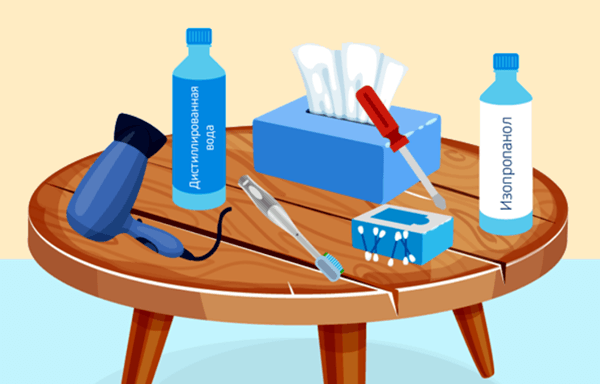
Перед разборкой ноутбука попробуйте с помощью салфеток, дистиллированной воды и палочек удалить все следы затопления с наружных частей. Затем снимите клавиатуру и приступайте к извлечению и проверке отдельных компонентов
Особое внимание обратите на то, не была ли загрязнена электроника
Воду и её остатки можно удалить обычными кисточками или тканью. Все коррозионные загрязнения счищайте тканью, смоченной в изопропаноле. Помните, чтобы его следует разбавить в пропорции 50:50 с дистиллированной водой, которую также следует использовать для удаления излишков моющего раствора.
Компоненты очищайте тщательно и очень осторожно. Столь же осторожно и на низких настройках температуры попробуйте продуть и просушить компоненты феном или сжатым воздухом
Второе пригодится также для очистки материнской платы и других компонентов от пыли, которая скопилась ещё до залива. В сушке могут помочь упомянутые ранее материалы (рис или силикагель).
Когда все компоненты будут сухие, соберите ноутбук. В этом снова поможет инструкция. Вы также можете сделать фотографии этапов разборки устройства и ориентироваться по ним. После окончания установки подключите блок питания и попробуйте запустить оборудование. Если всё работает правильно, акция прошла успешно. Но когда происходят какие-то нарушения, скорее всего, Вас ждёт визит в сервис.
Залил ноутбук чистой водой – что дальше?
Но если вы пролили воду или водку на ноутбук, то у вас есть высокие шансы высушить его самостоятельно.
Первое, тщательно промокните все доступные поверхности с помощью сухого полотенца. Затем уберите все со стола и застелите его несколькими слоями другого полотенца. Откройте залитый водой ноутбук максимально широко, так чтобы экран и клавиатура находились практически в одной плоскости. Теперь переверните его экраном и клавиатурой вниз, прижмите к полотенцу. Оставьте ноутбук в таком положении на несколько часов, чтобы вся вода стекла и впиталась с сухую ткань.

Не спешите включать ноутбук. Лучше, если до этого момента пройдут сутки. Переверните ноутбук в рабочее положение, установите все снятые компоненты, прикрутите крышку и попробуйте включить. Если ноутбук не включился, что же, пришло время обратиться к специалистам.
Конечно, здесь многое зависит от везения, от площади залития жидкостью. Мне известны случаи, когда даже залитый пивом ноутбук воскресал и потом долго работал. Не рекомендую использовать для высушивания всякие фены и печки – перегрев может наделать еще больше вреда. Надеюсь теперь вам понятно, что делать если вы залили ноутбук пивом – следует не спешить, запастись терпением, везением, сухими тряпками и отверткой. И пусть вам повезет!







